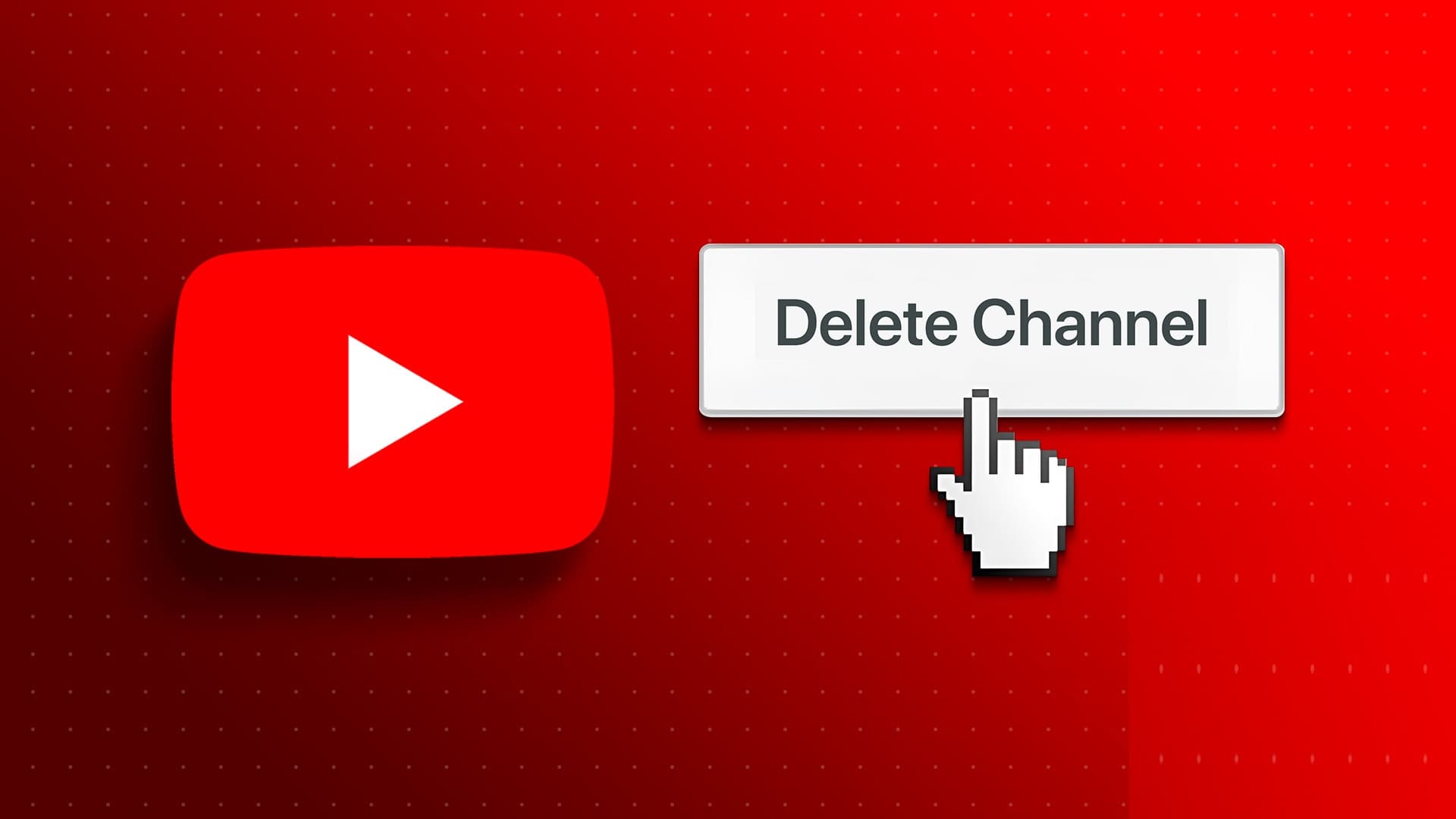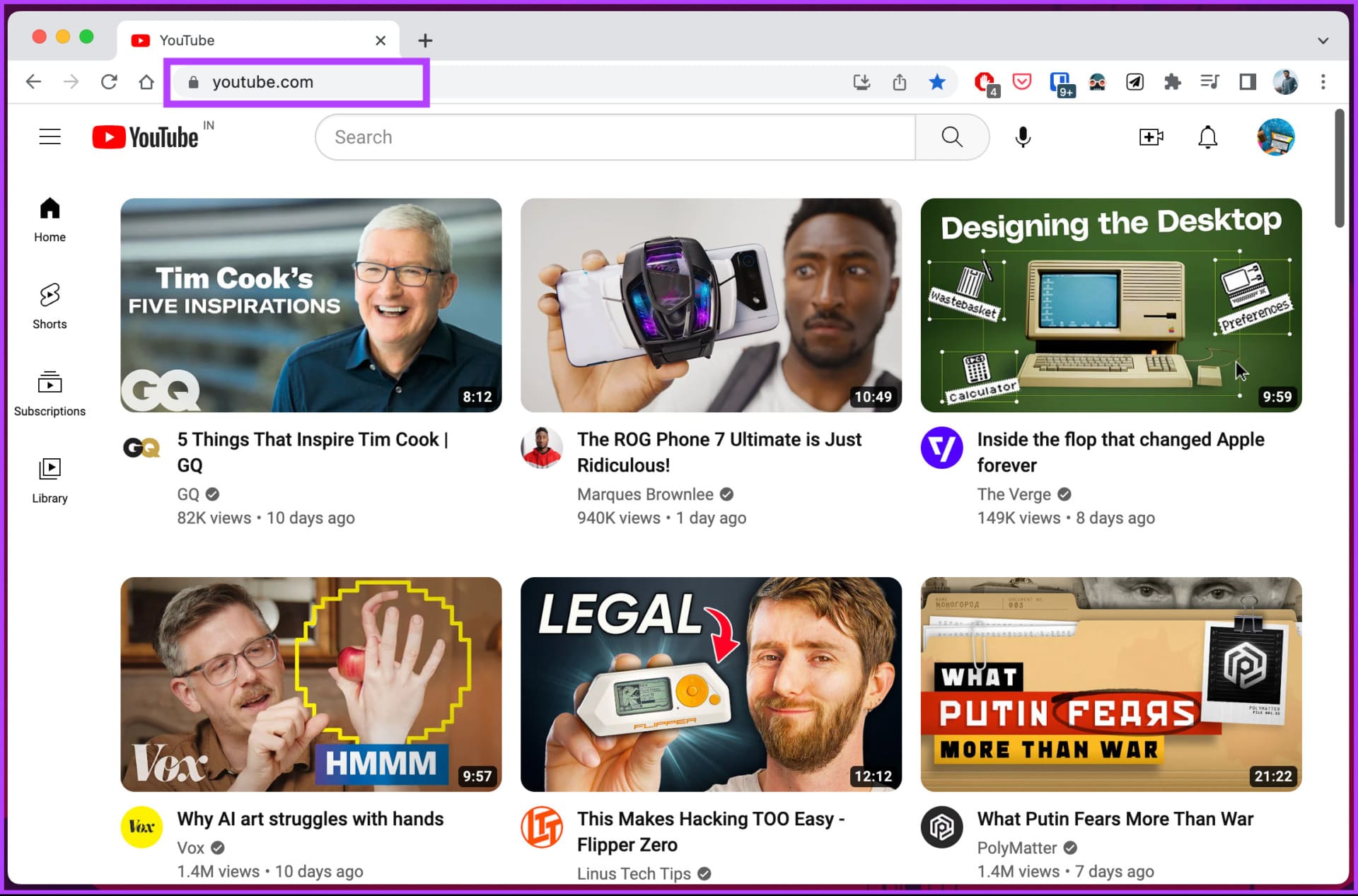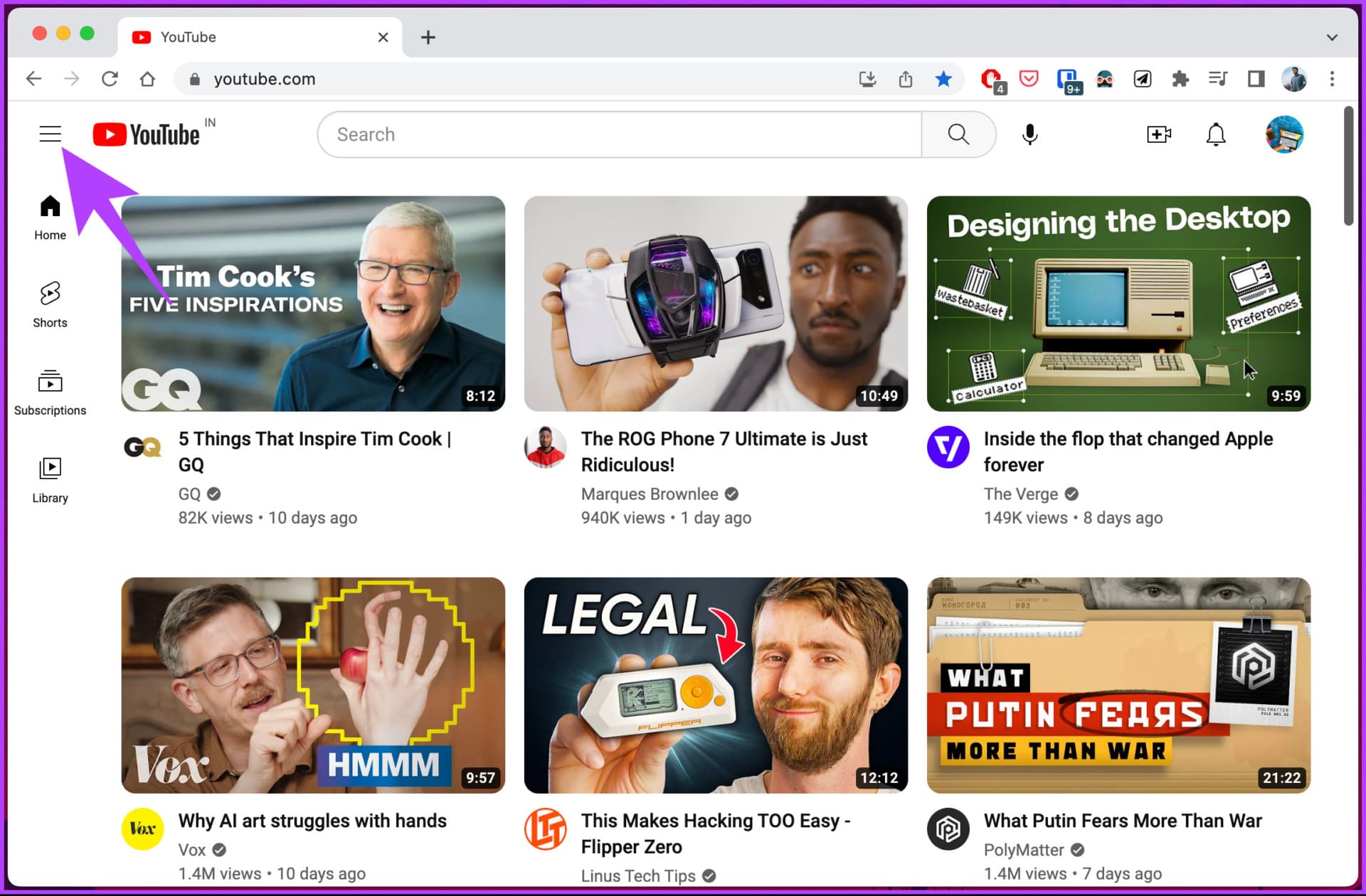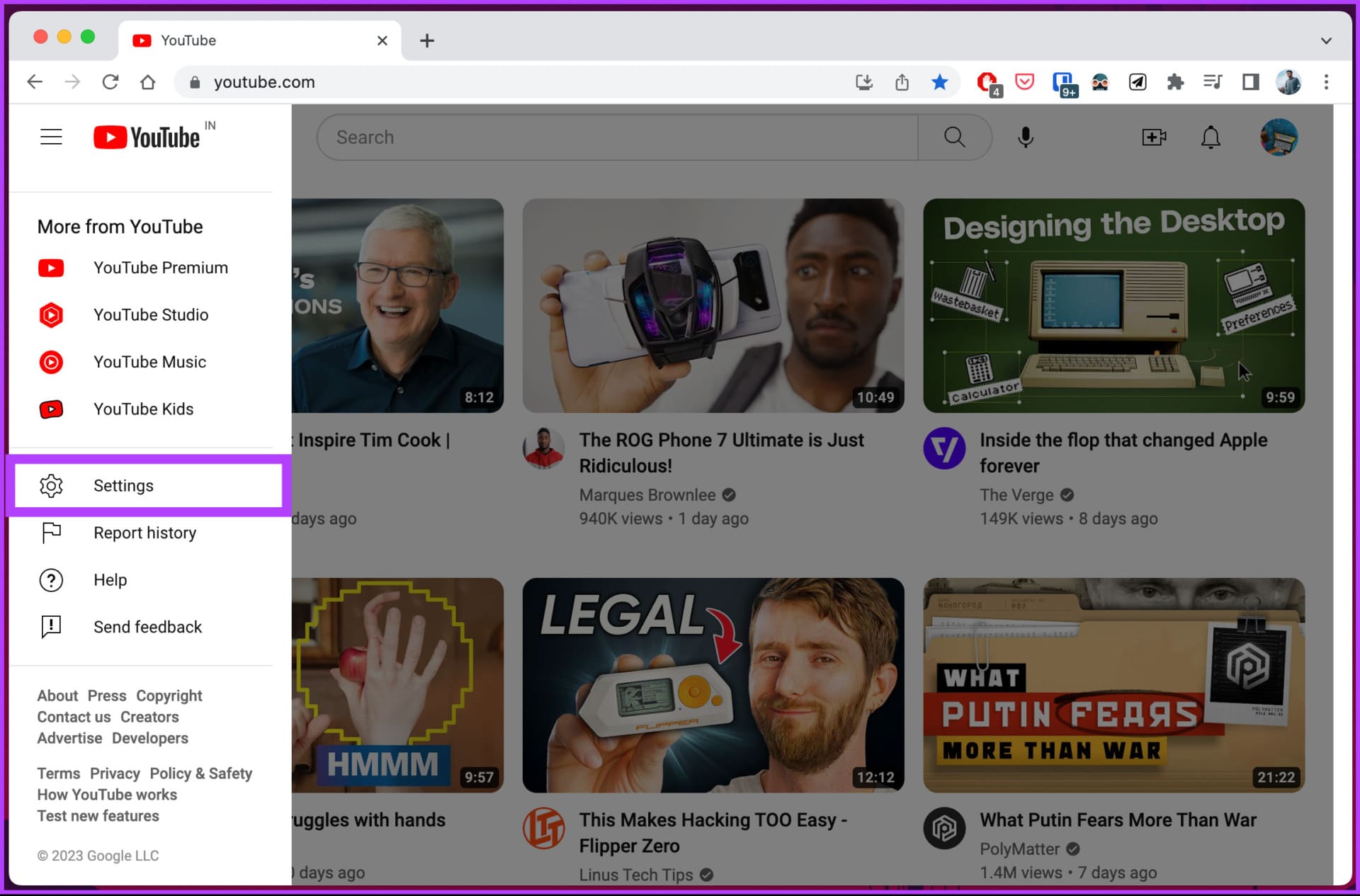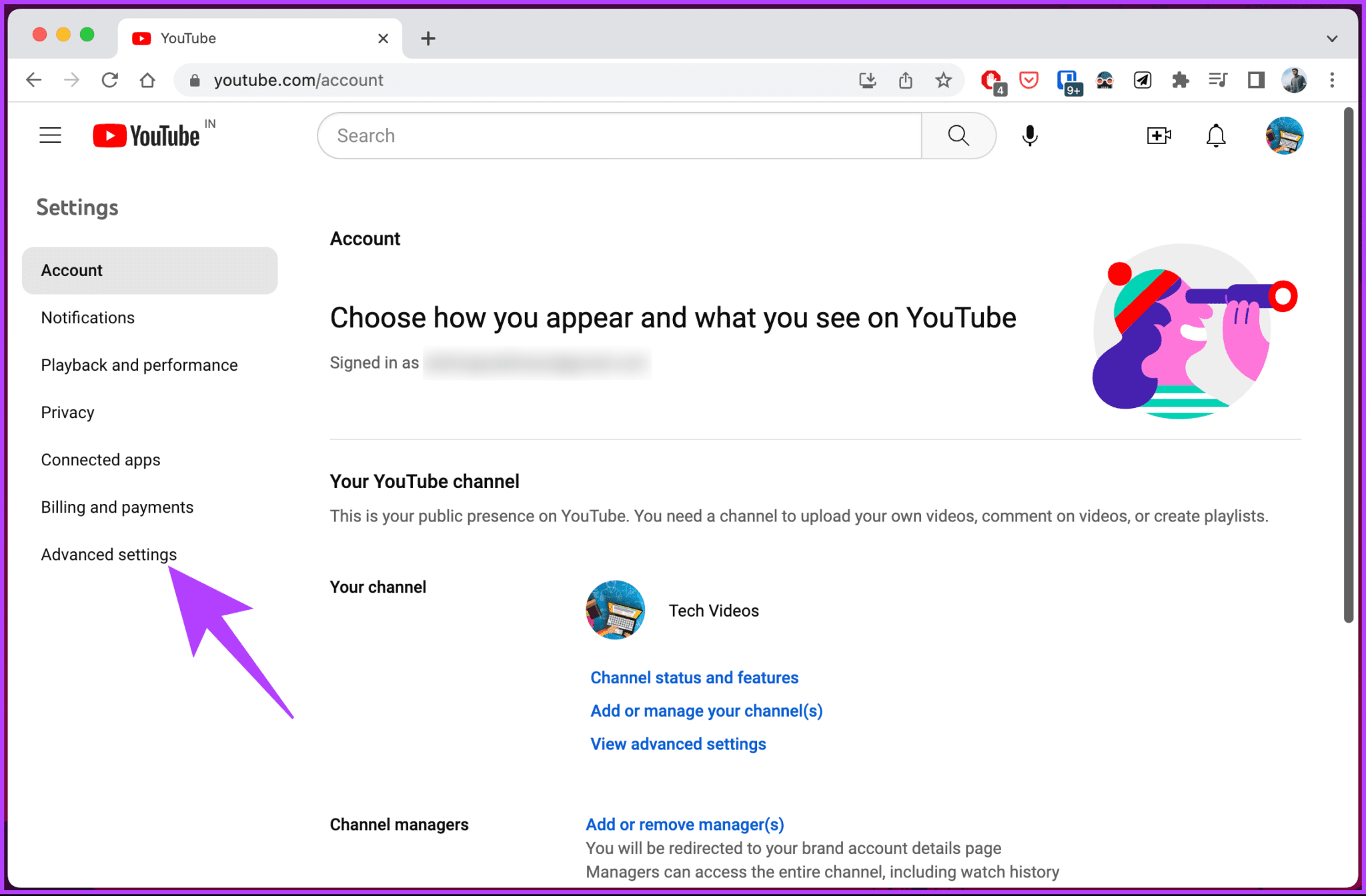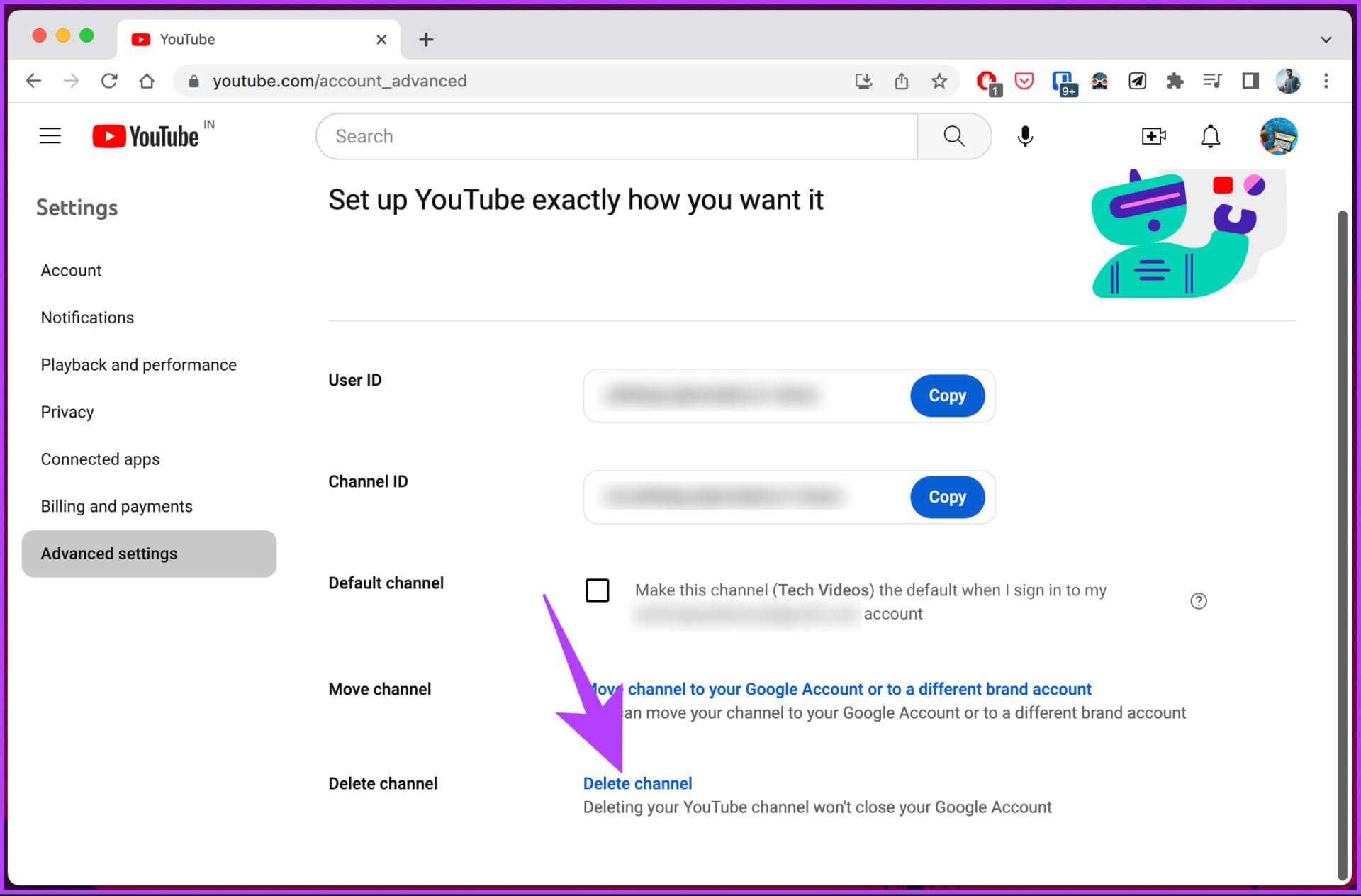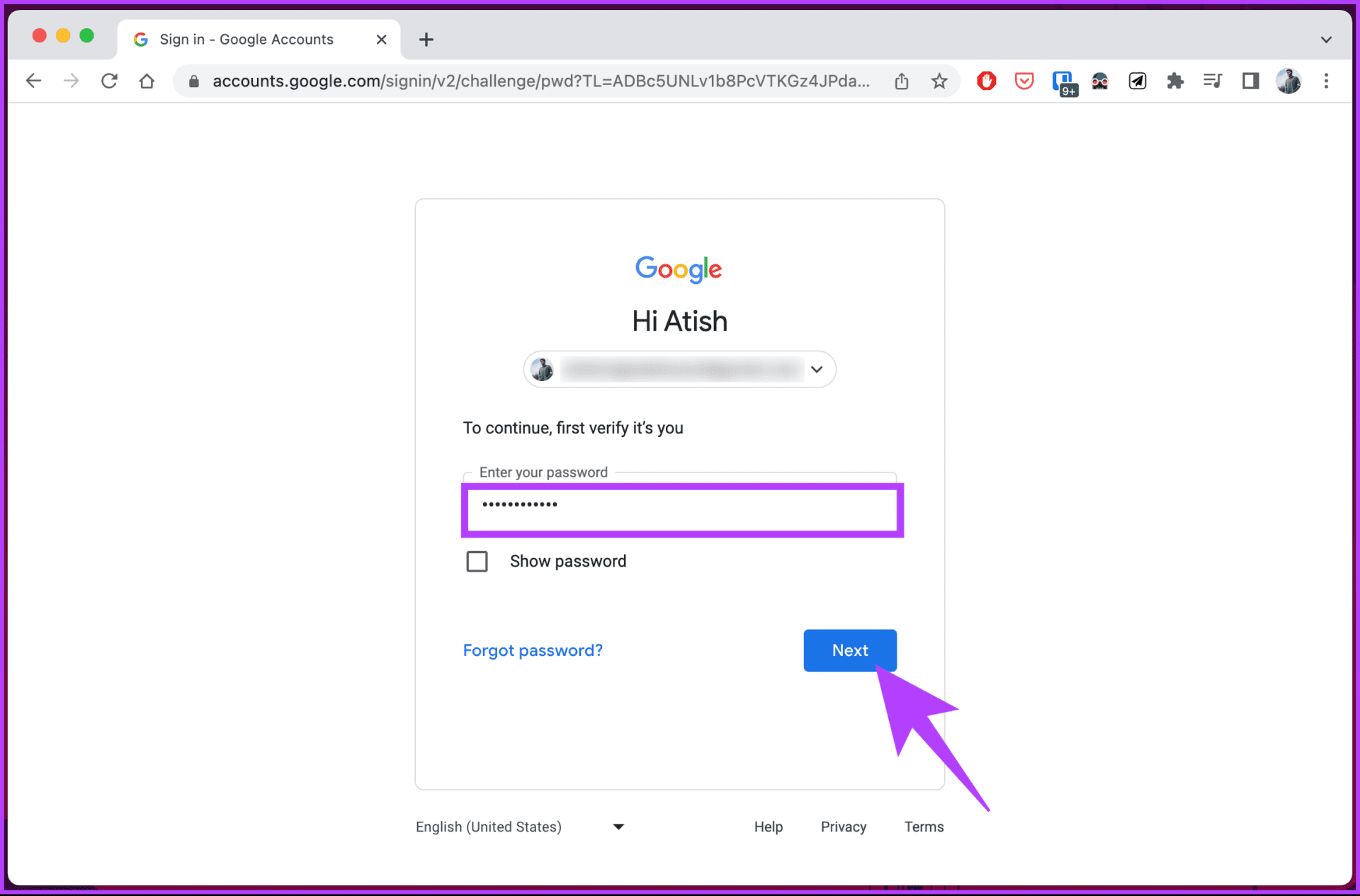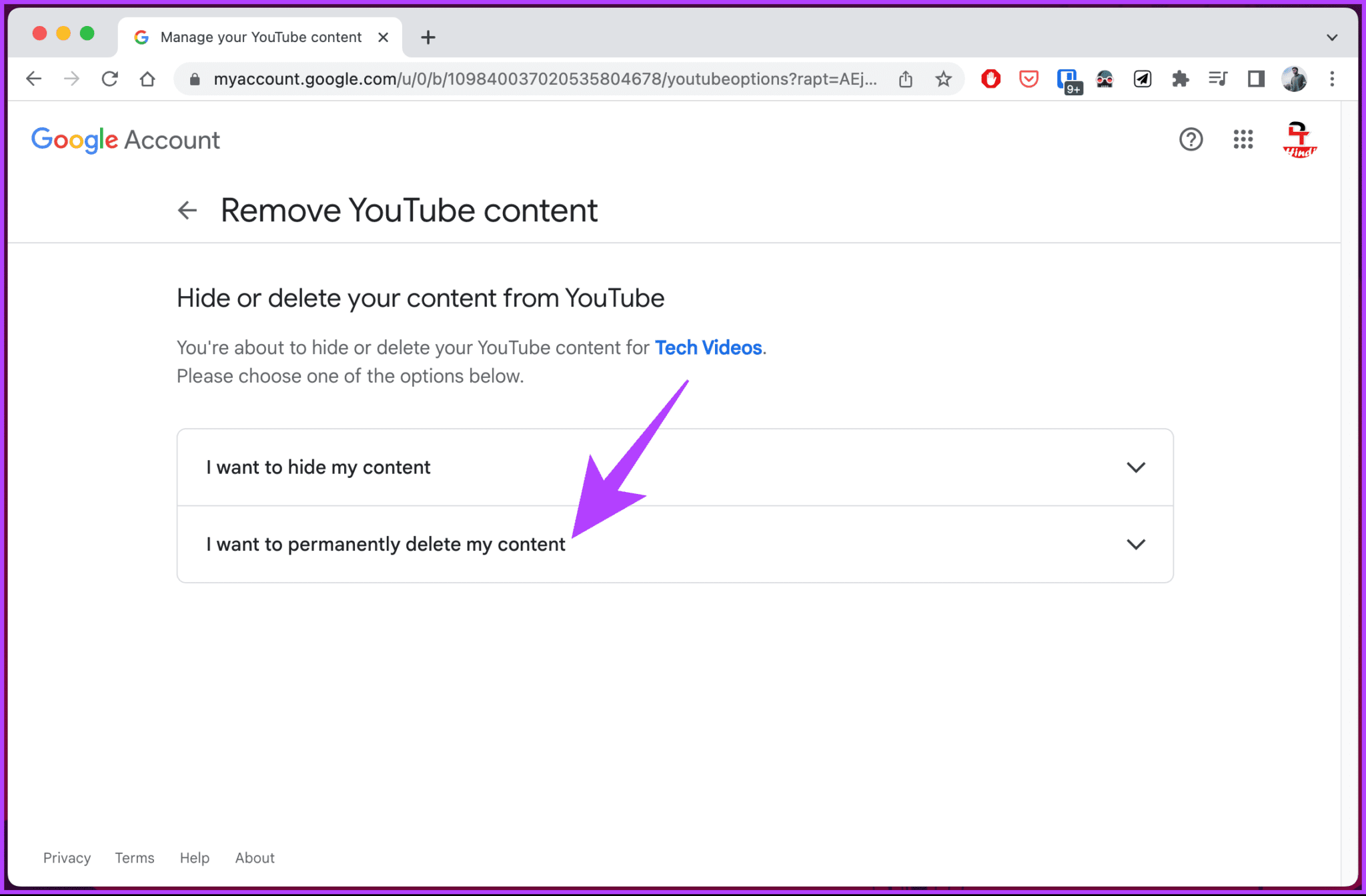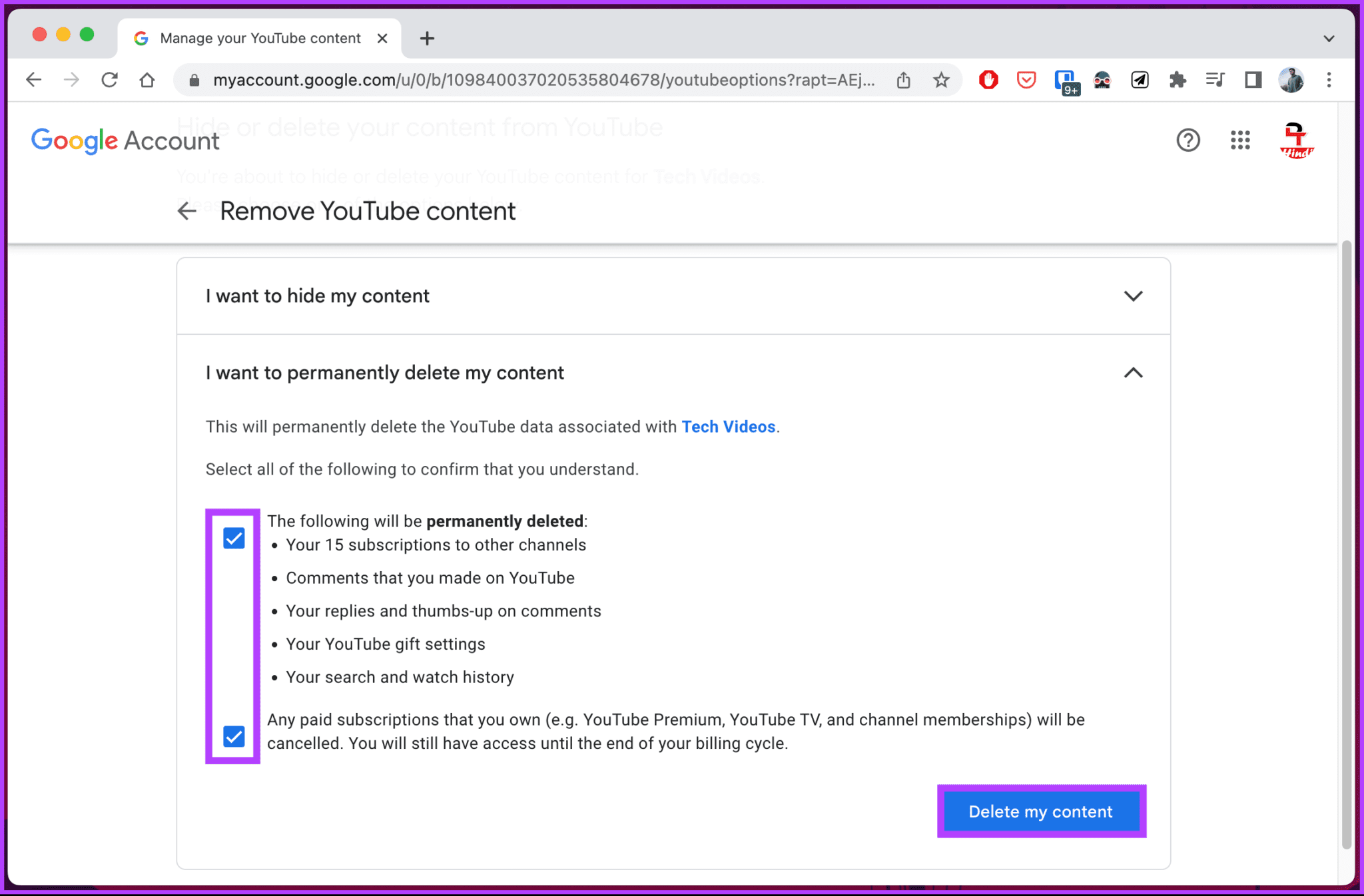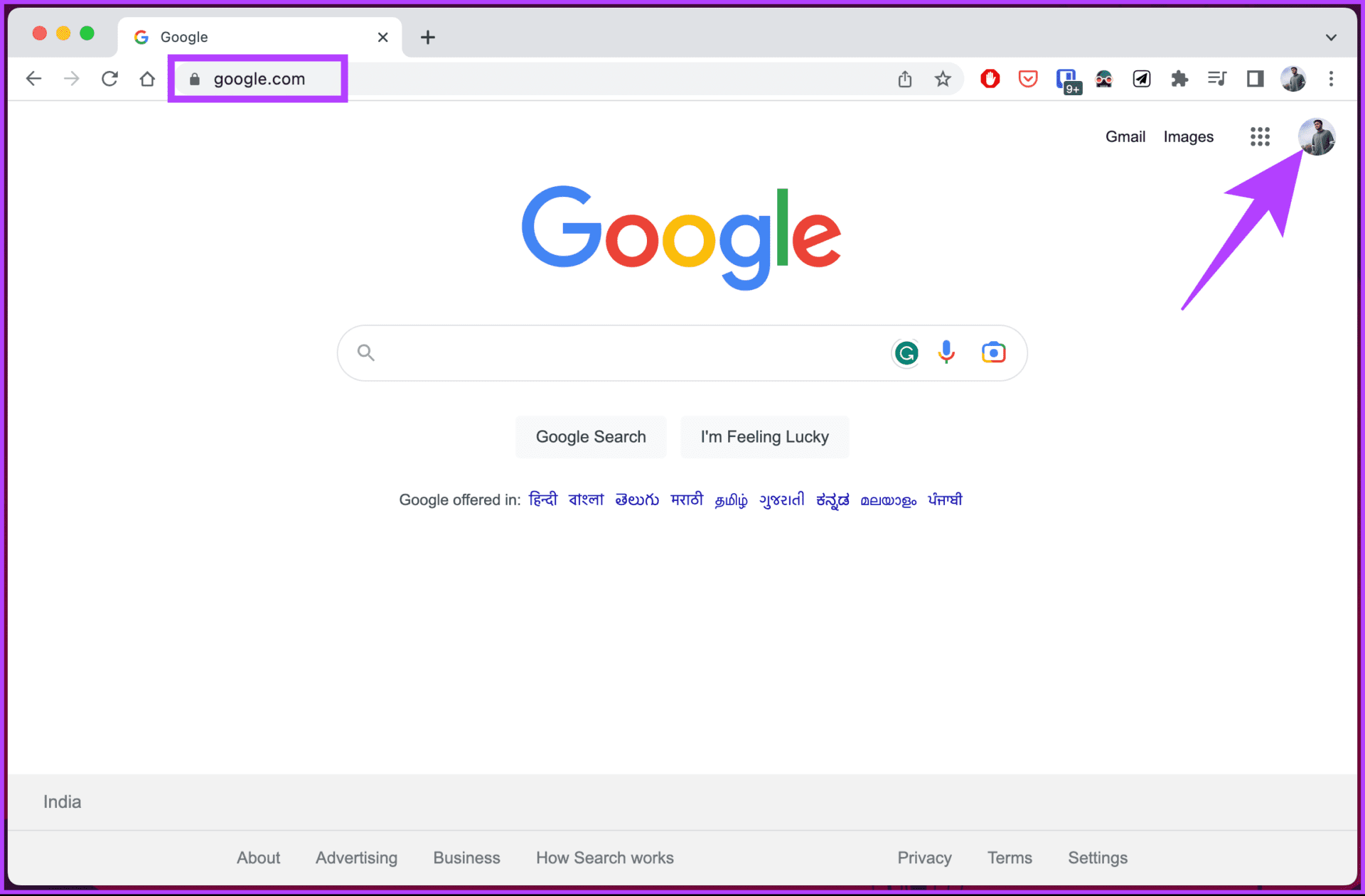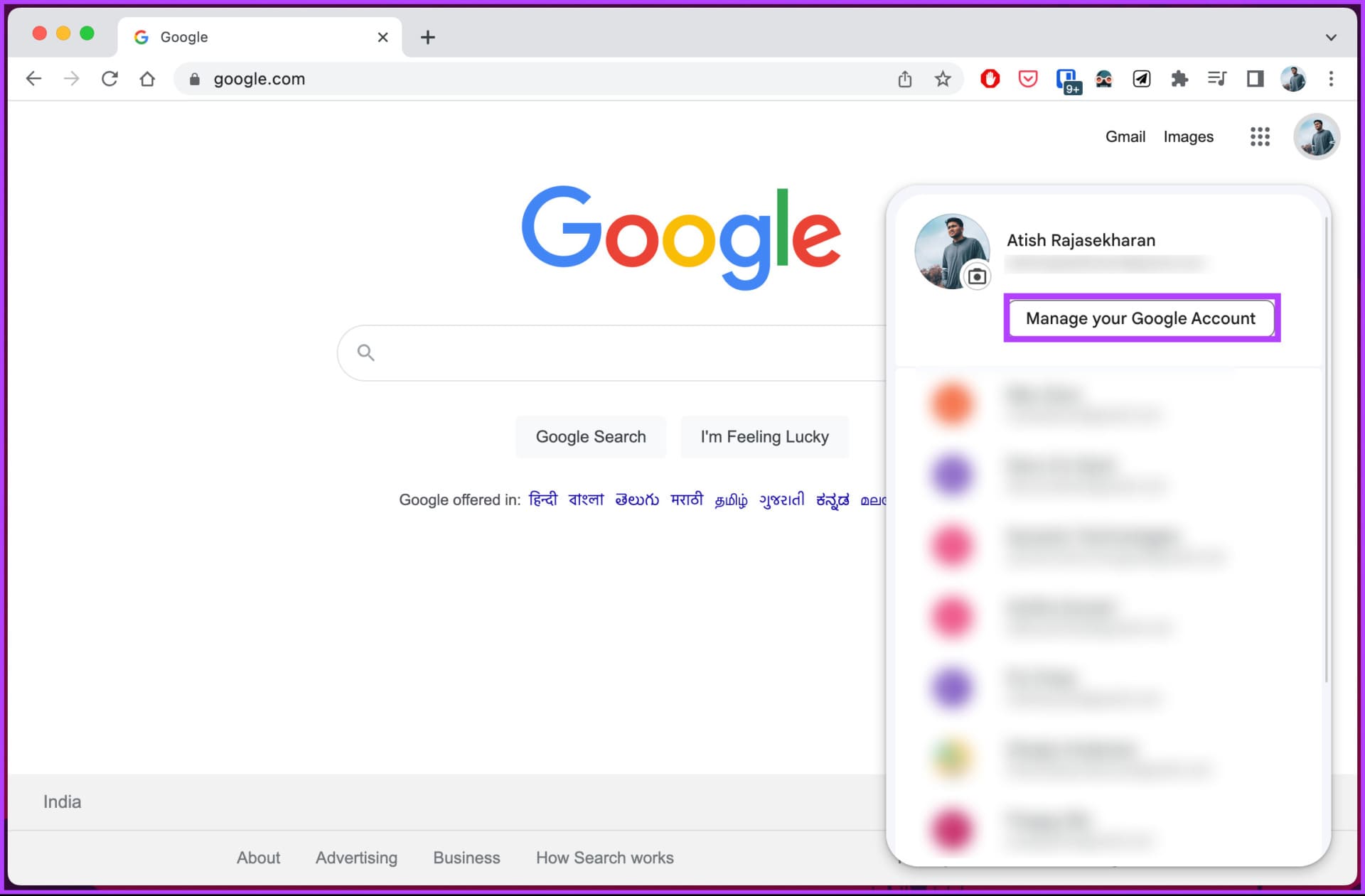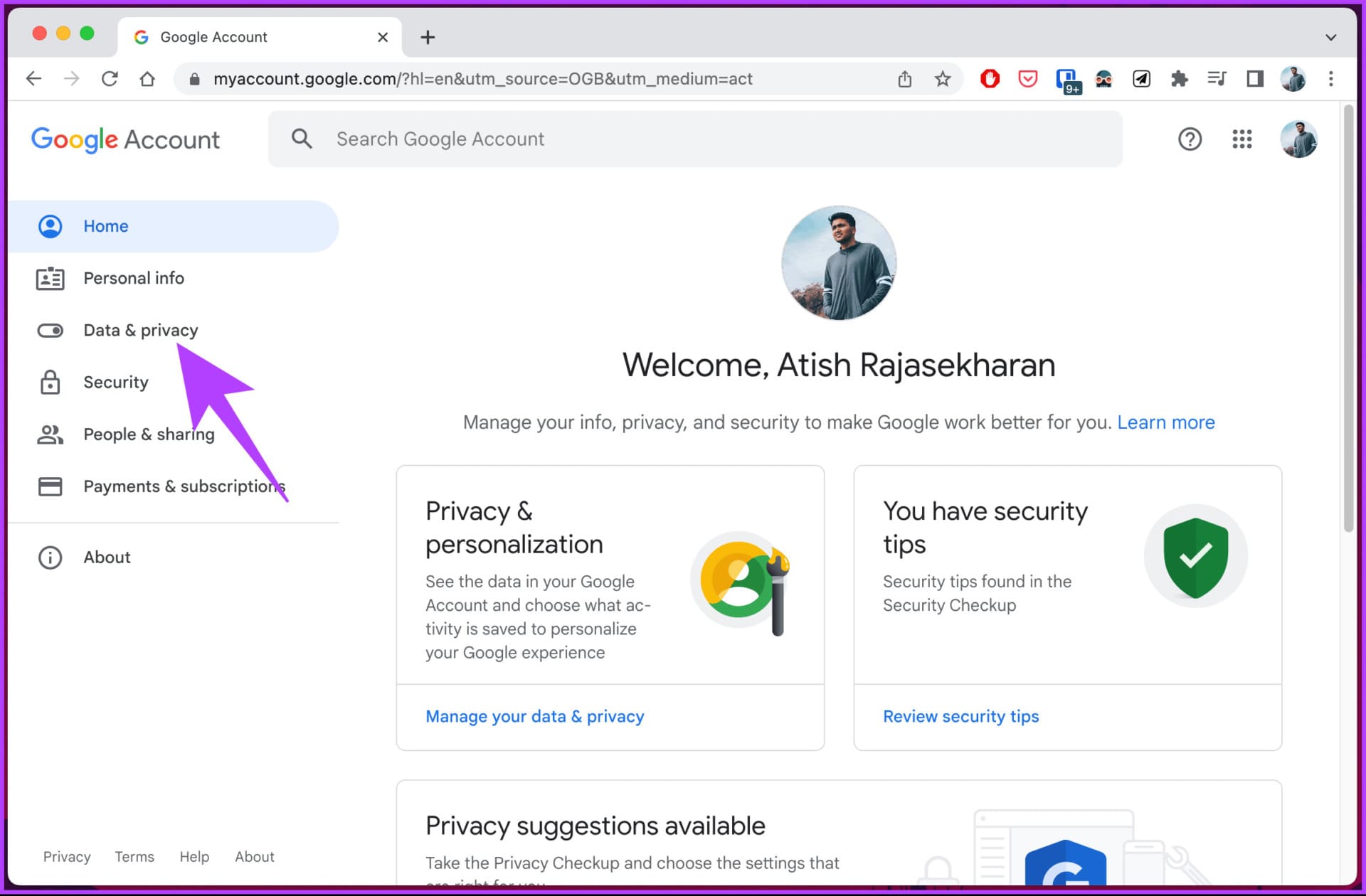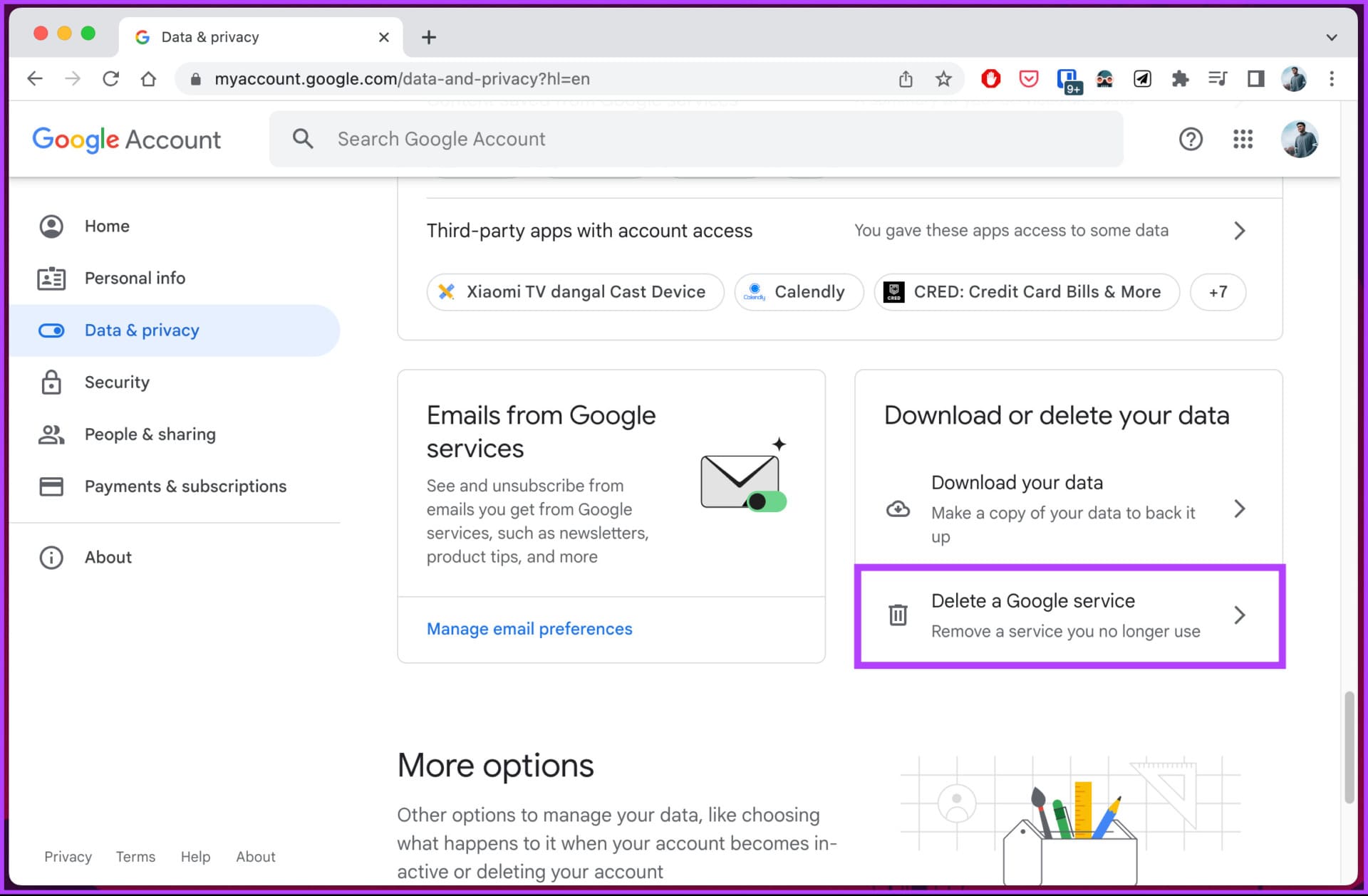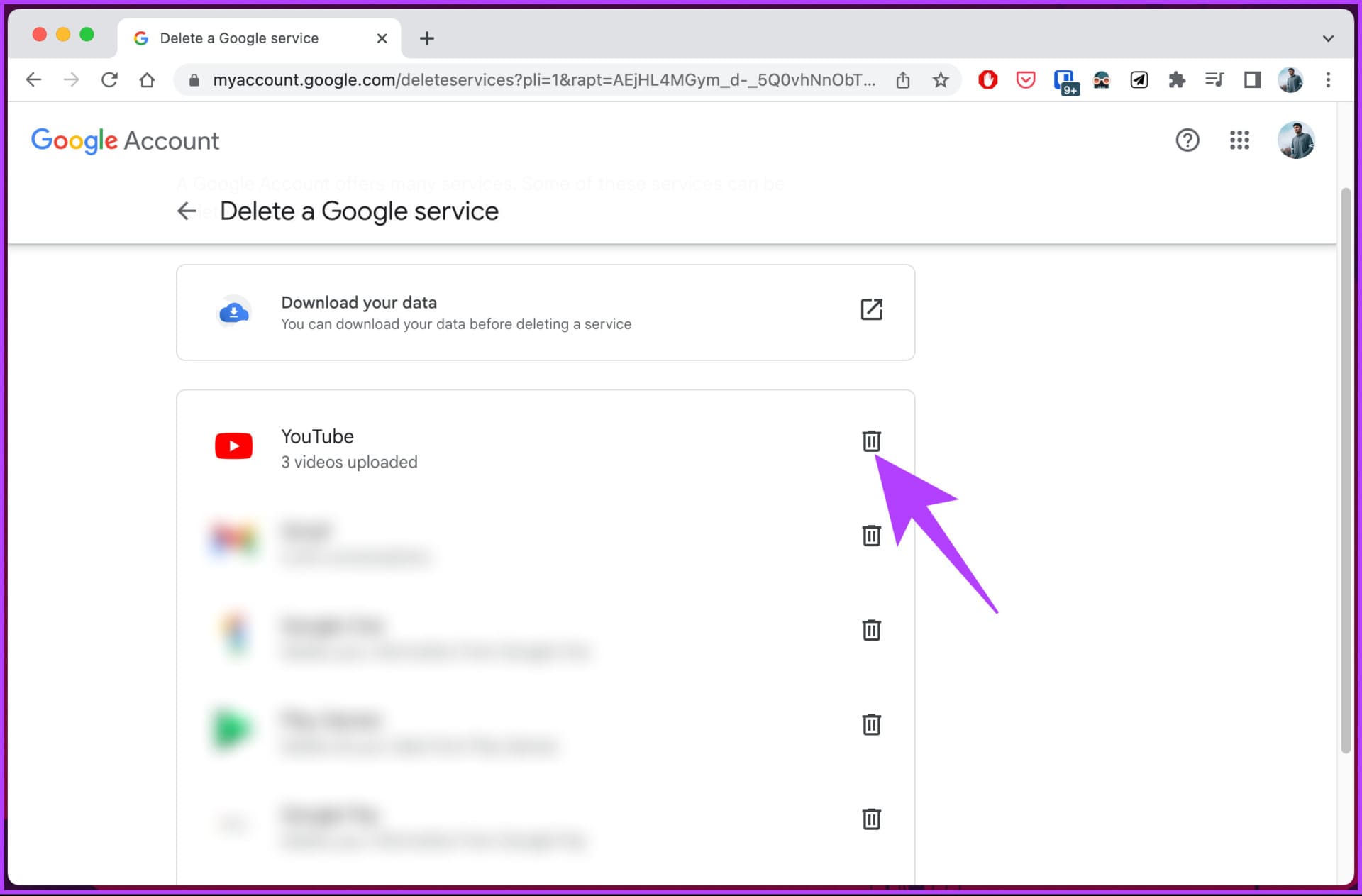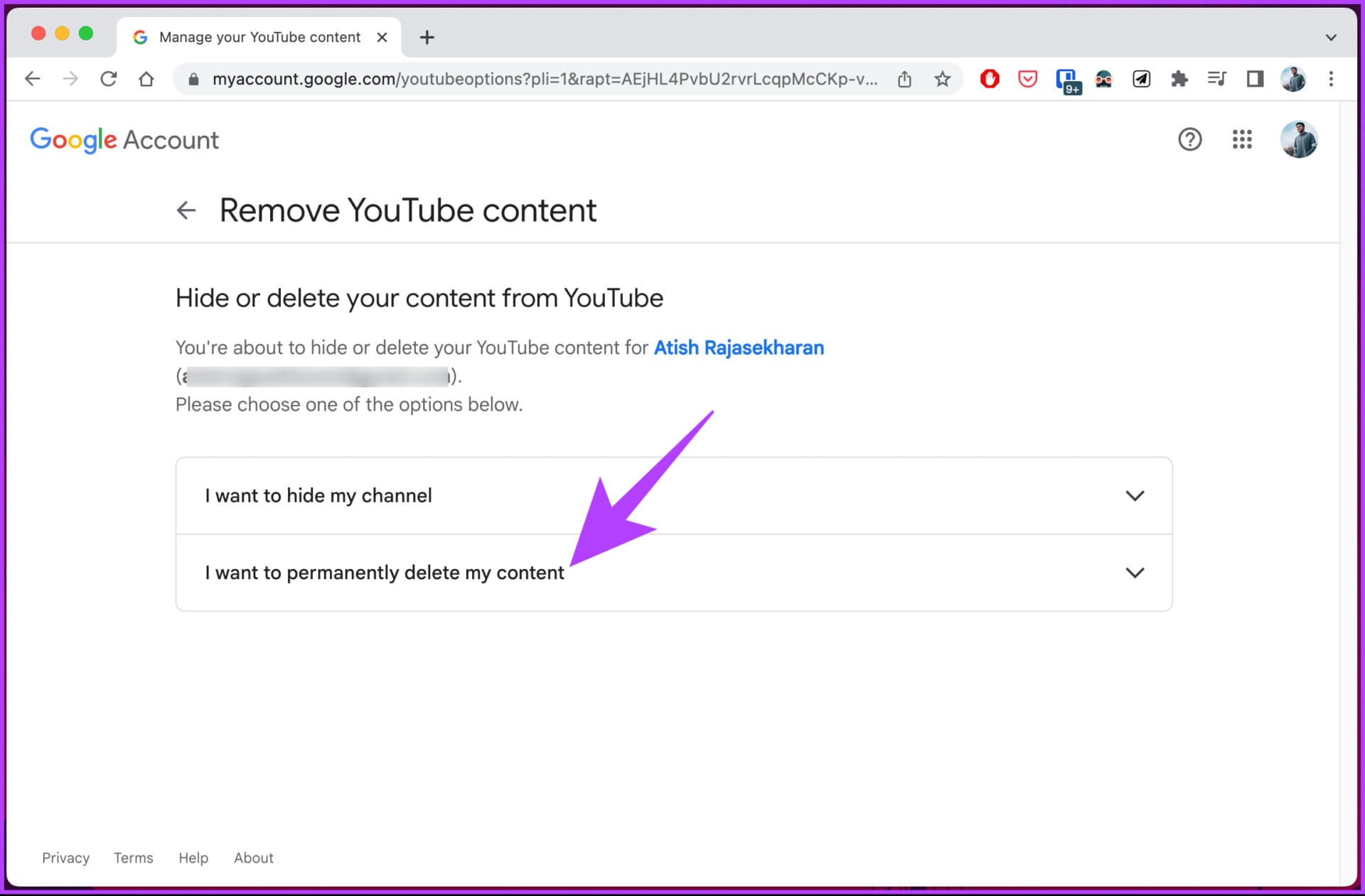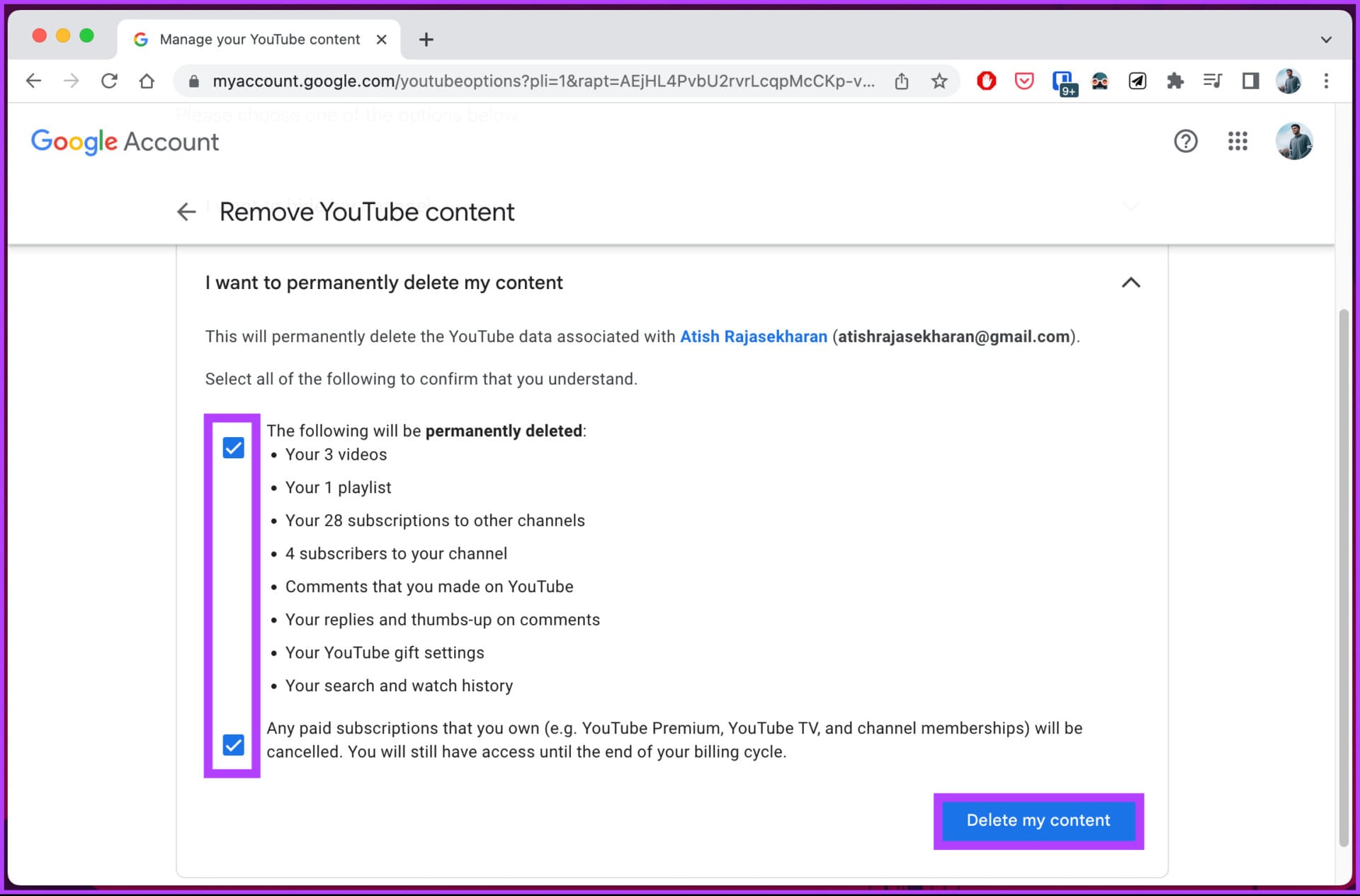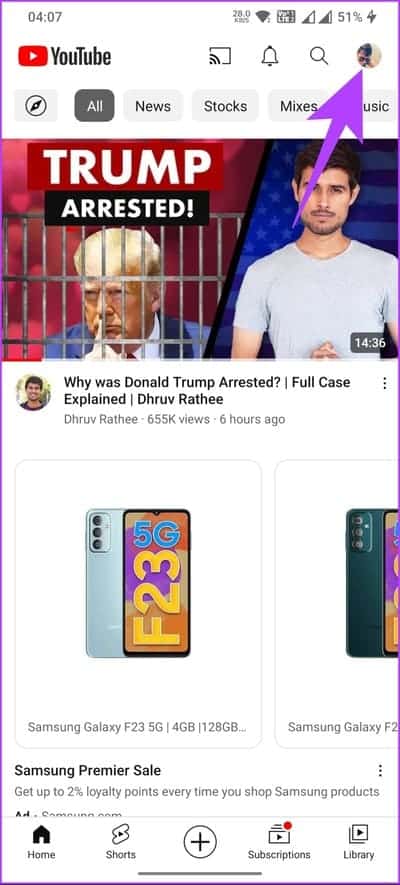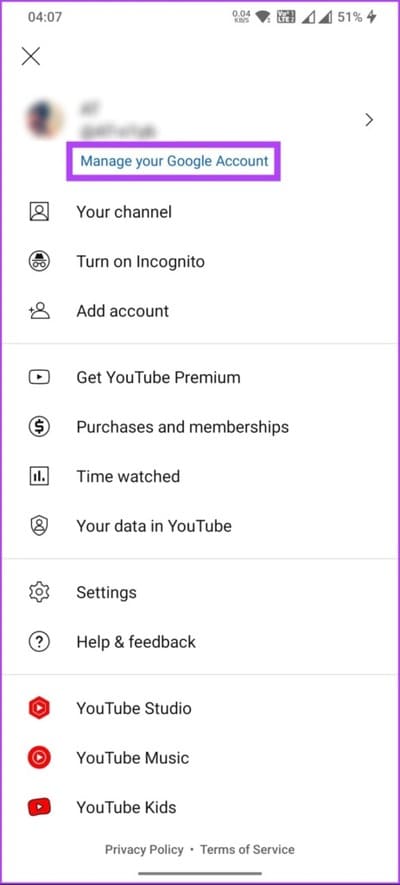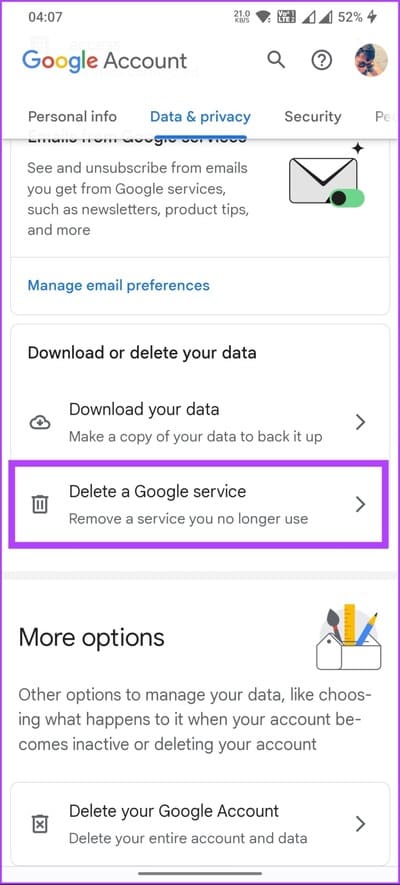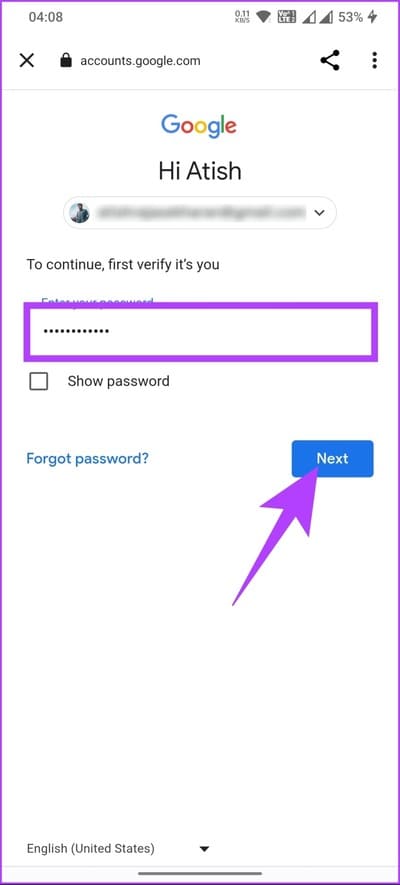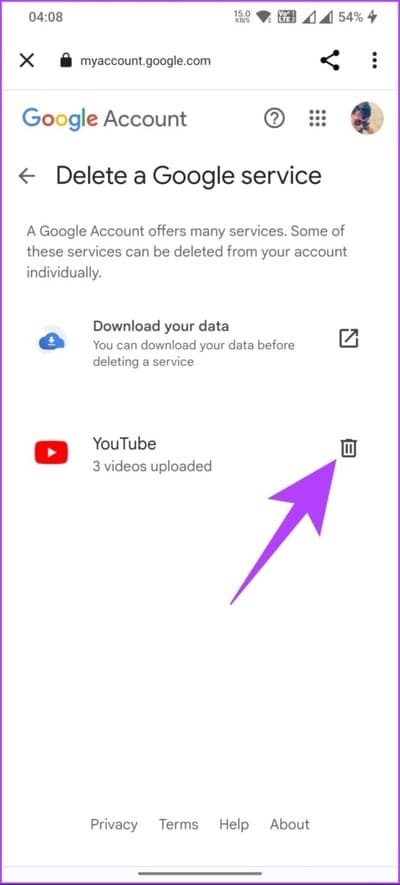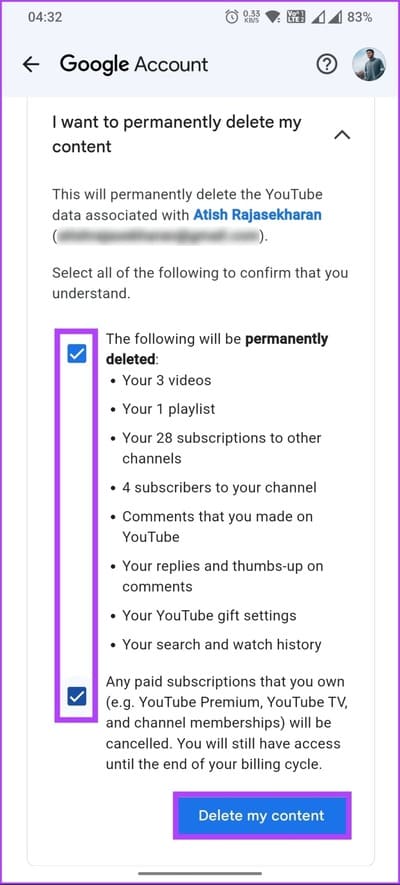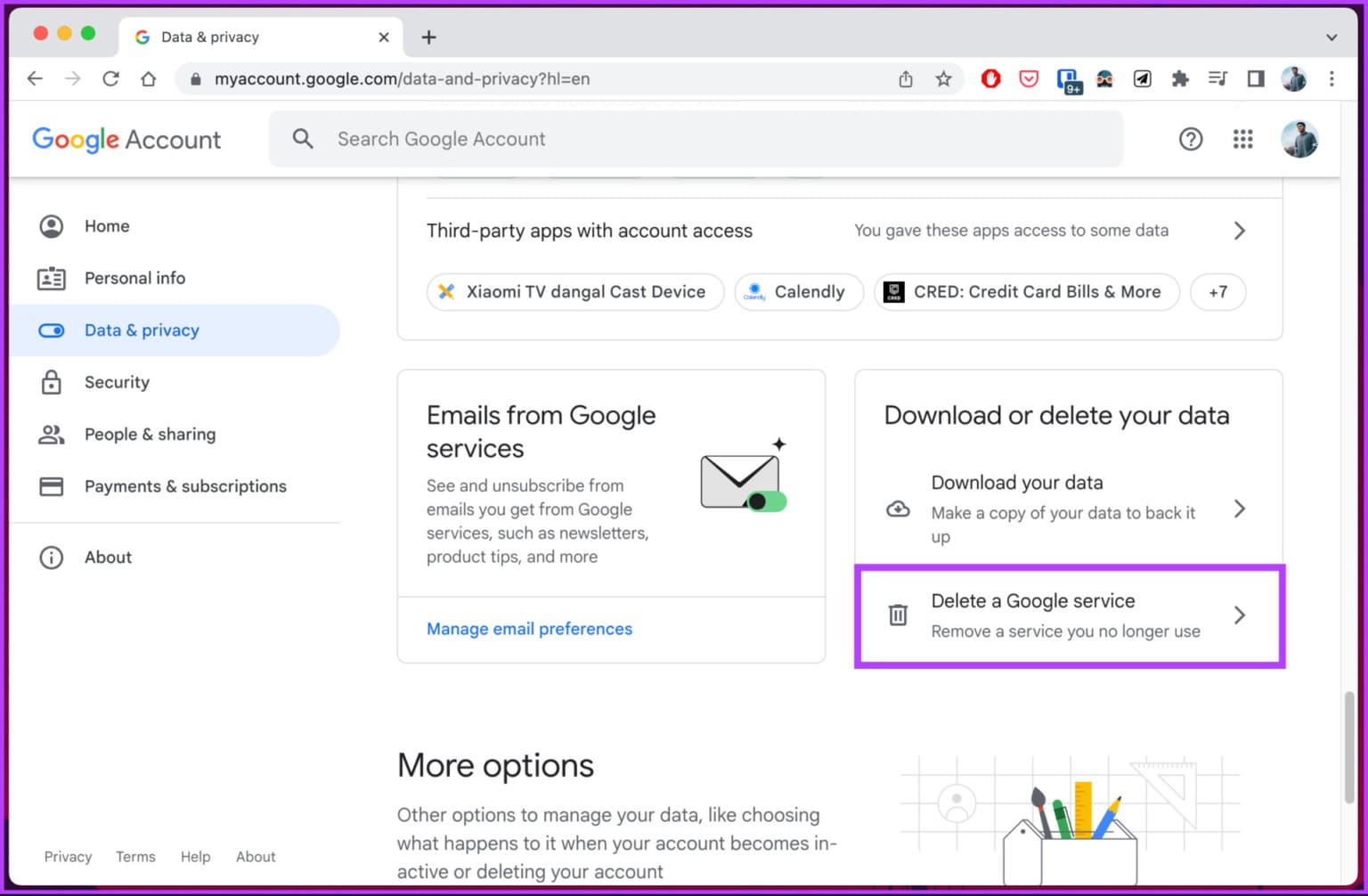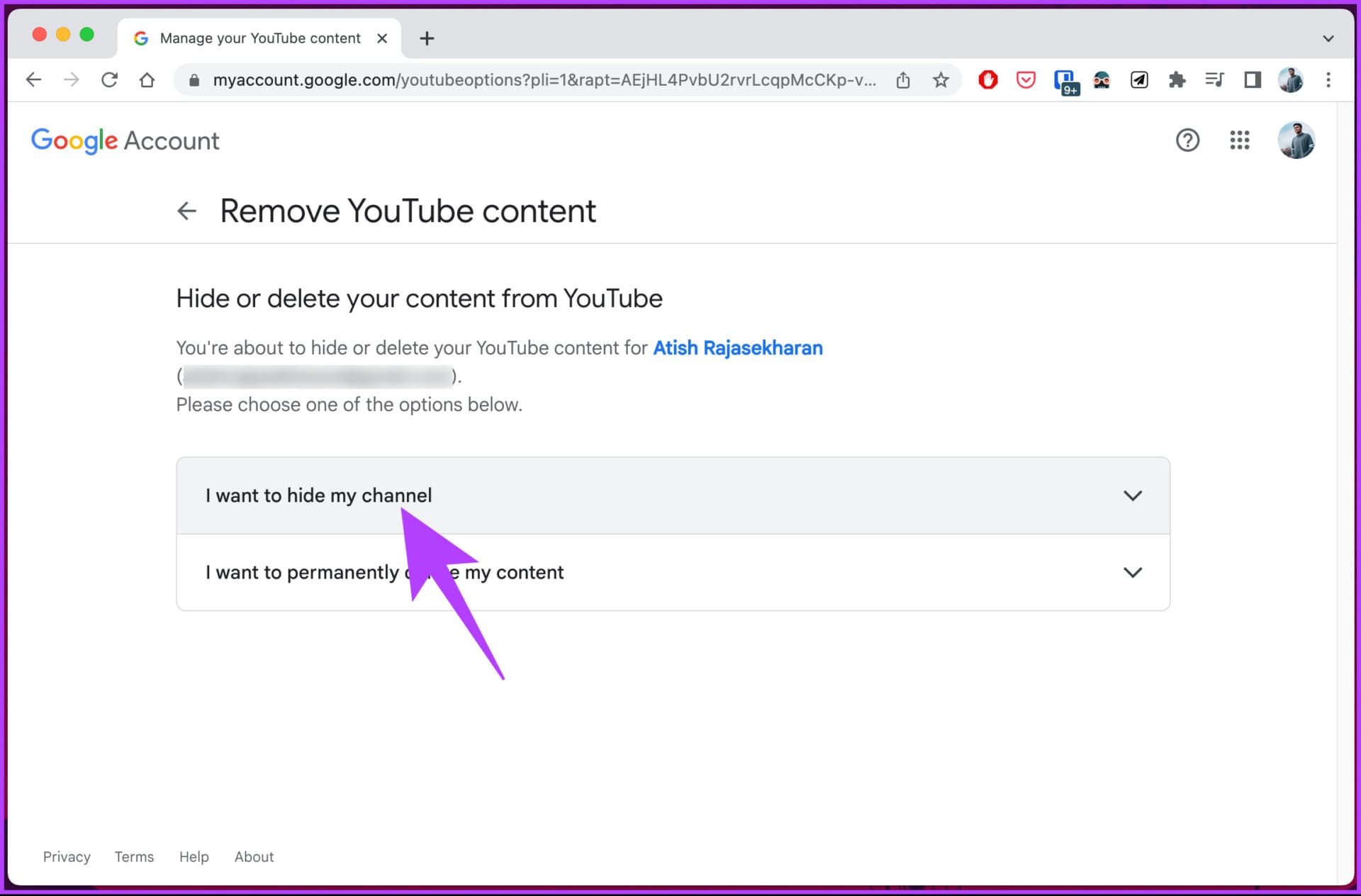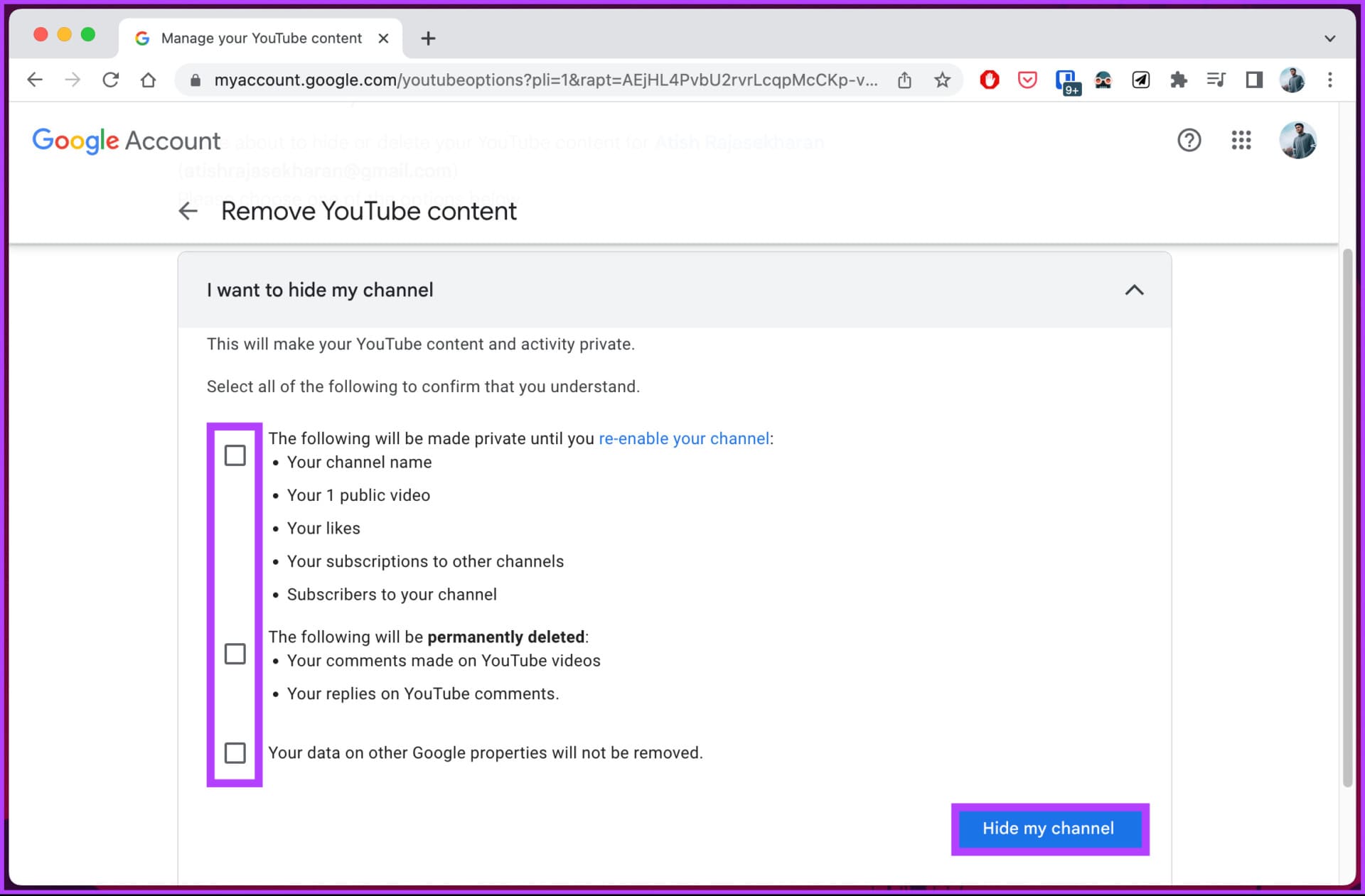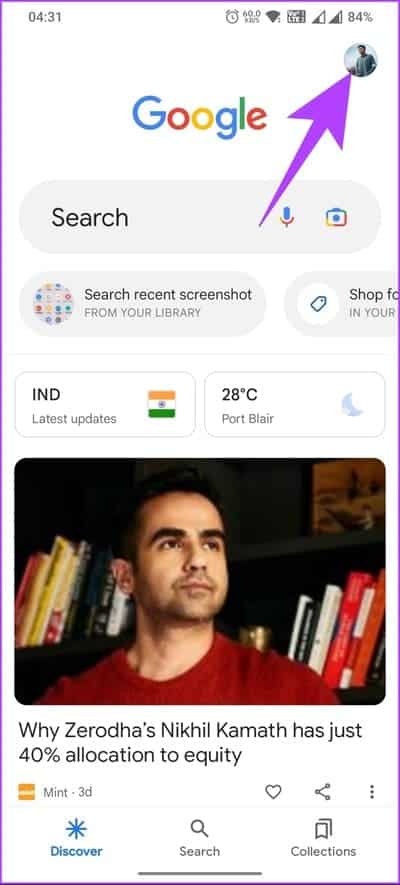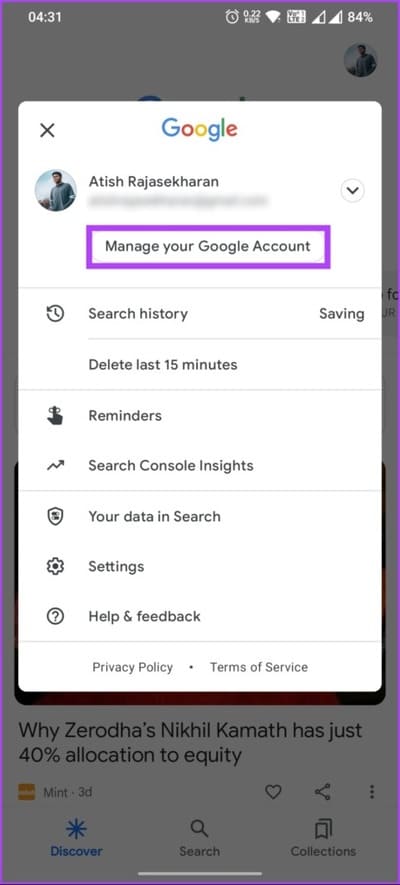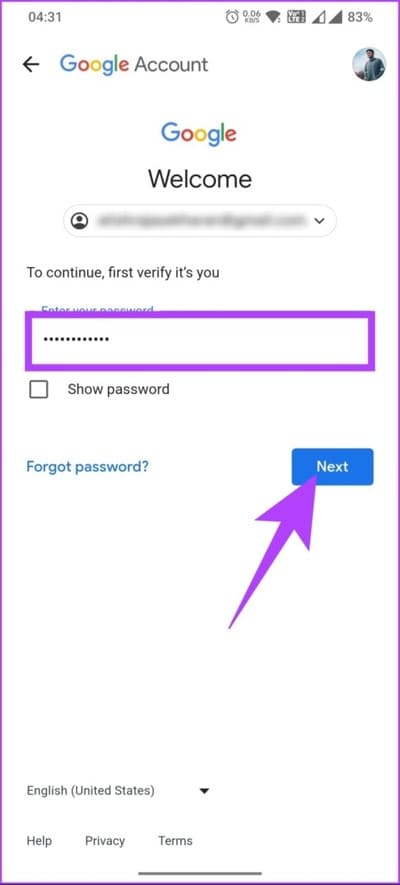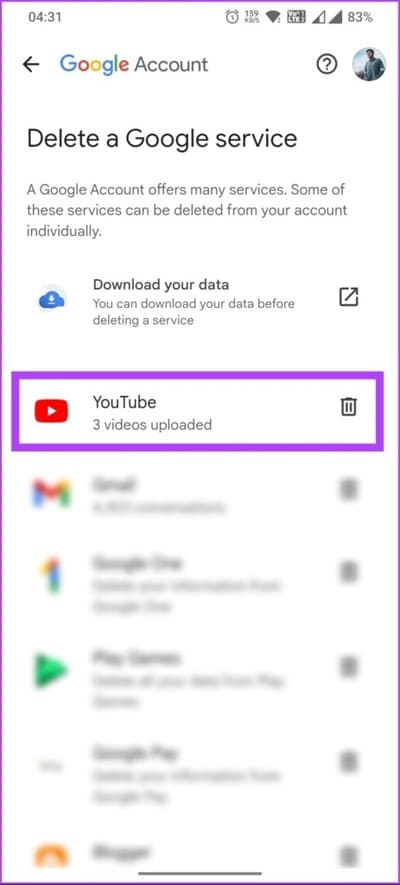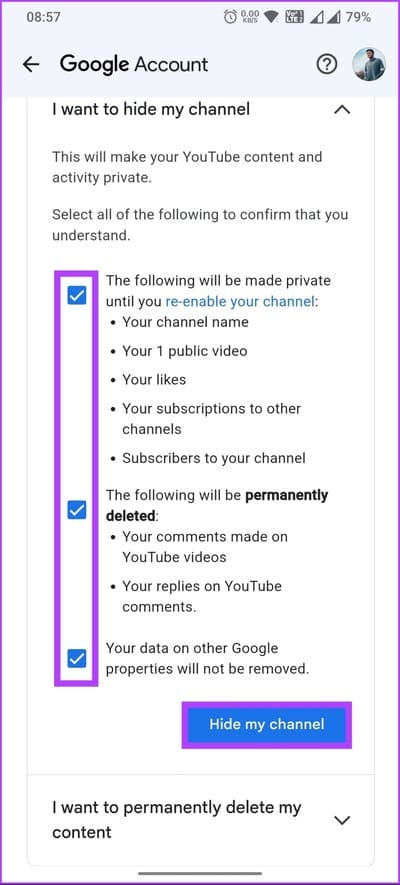Comment supprimer une chaîne YouTube sur ordinateur ou mobile
Si vous avez une chaîne YouTube que vous n'utilisez plus ou pour laquelle vous ne créez plus de contenu, vous pouvez vous ennuyer ou vouloir passer à une autre plateforme. Quelle que soit la raison, se débarrasser de votre chaîne est simple, que vous utilisiez YouTube sur un ordinateur de bureau ou un appareil mobile. Dans cet article, nous vous expliquerons comment supprimer des chaînes YouTube rapidement et sans tracas.
Mais d'abord, il est important de connaître la différence entre la suppression d'un compte YouTube et d'une chaîne YouTube. Eh bien, la suppression d'un compte YouTube n'est rien d'autre que la suppression d'un compte Google, ce qui supprime tous les services Google que vous utilisez, tels que Gmail, Google Drive, plus. En revanche, la suppression de votre chaîne YouTube ne supprimera que votre contenu. Avec cette compréhension, commençons par l'article.
Remarque : Supprimez simplement la chaîne YouTube avec une méthode/appareil, et elle sera automatiquement mise à jour sur tous les appareils. Il n'est pas nécessaire de supprimer le canal de chaque appareil séparément.
COMMENT SUPPRIMER VOTRE CANAL YOUTUBE SUR LE BUREAU
Il existe deux façons simples de supprimer votre chaîne YouTube de votre bureau. Nous avons couvert chaque méthode en profondeur avec un processus étape par étape. Creusons plus profondément.
Méthode 1 : Utiliser un compte YouTube
C'est l'un des moyens les plus courants de supprimer votre chaîne YouTube. Les étapes sont assez simples, mais avant de poursuivre les étapes, assurez-vous que vous disposez de tous les droits pour supprimer la chaîne YouTube sélectionnée. Suivez les étapes ci-dessous.
Étape 1: Aller à YouTube À partir de votre navigateur préféré sur votre Windows ou Mac, entrez Entrée au compte de la chaîne YouTube que vous souhaitez supprimer.
Étape 2: Cliquez Icône de trois lignes horizontales Dans le coin supérieur gauche.
Remarque : Si la barre latérale est déjà ouverte, ignorez cette étape et passez à l'étape suivante.
Passons à l'étape 3 : Faites défiler vers le bas et sélectionnez Paramètres Depuis la barre latérale.
Vous serez amené à une page Paramètres du compte.
Étape 4: Cliquez Paramètres avancés Depuis la barre latérale.
Étape 5: Dans le volet de droite, sélectionnez Supprimez la chaîne.
Il vous sera demandé de reconfirmer votre décision, car une fois prise, cette décision ne peut être annulée.
Passons à l'étape 6 : Entrer mot de passe Google votre et cliquez Suivant.
Étape 7: Sous Suppression de contenu YouTube, Sélectionnez "Je veux supprimer définitivement le contenu."
Étape 8: Dans la liste déroulante, sélectionnez carrés Et cliquez sur “Supprimer mon contenu. »
Remarque : Lisez les détails avant de cocher les cases.
c'est tout. La chaîne YouTube sera supprimée avec le contenu que vous possédez. Maintenant, c'était une façon de supprimer un canal ; Il existe un autre moyen, lisez la suite.
Méthode 2 : Utiliser un compte Google
Dans cette méthode, nous utiliserons les options de compte Google qui aident à supprimer tout service que vous souhaitez de Google sans affecter l'accès général au compte ou aux autres services que vous utilisez via Compte Google Votre. Suivez les étapes ci-dessous.
Étape 1: Aller à Google Depuis votre navigateur préféré et connectez-vous à votre compte, où La chaîne YouTube est connectée que vous souhaitez supprimer. Cliquez sur Icône de profil dans le coin supérieur droit de la page.
Étape 2: Dans la liste déroulante, sélectionnez "Gérez votre compte Google."
Vous serez redirigé vers Détails du compte Google Votre.
Passons à l'étape 3 : Aller à Données et confidentialité De la partie droite.
Étape 4: Faites défiler jusqu'à une section Télécharger ou supprimer vos données“Sélectionnez "Supprimer un service Google".
Lorsque vous supprimerez votre compte YouTube, vous devrez vous connecter à votre compte Google. Cela permet de s'assurer que vous disposez des autorisations nécessaires pour supprimer le compte.
Passons à l'étape 6 : Dans "supprimer le service Google" , Cliquez sur Corbeille à côté de YouTube.
Remarque : Si vous souhaitez stocker une sauvegarde locale des données de votre compte Google, appuyez sur Télécharger vos données.
Étape 7: Sous "Supprimez votre contenu de YouTube" Sélectionnez "Je veux supprimer définitivement le contenu."
Étape 8: Dans la liste déroulante, cliquez sur Cases à cocher et sélectionnez "Supprimer mon contenu".
Remarque : Lisez les cases et cochez-les en fonction de vos préférences.
Vous voilà. Vous avez supprimé votre chaîne YouTube en supprimant les services YouTube de Votre compte Google. Pour une raison quelconque, si vous n'avez pas accès au bureau et que vous souhaitez effectuer les étapes à l'aide d'un appareil mobile, passez à la méthode suivante.
COMMENT SUPPRIMER VOTRE CHAÎNE YOUTUBE SUR MOBILE
La suppression d'une chaîne YouTube à l'aide d'un appareil mobile n'est pas la même chose que sur un ordinateur de bureau. C'est juste que les étapes peuvent différer légèrement. Suivez les étapes suivantes.
Étape 1: Allumer Application YouTube sur votre appareil Android ou iOS et appuyez sur Votre profil Du coin supérieur droit.
Remarque : Nous utilisons l'application Google pour faciliter la compréhension.
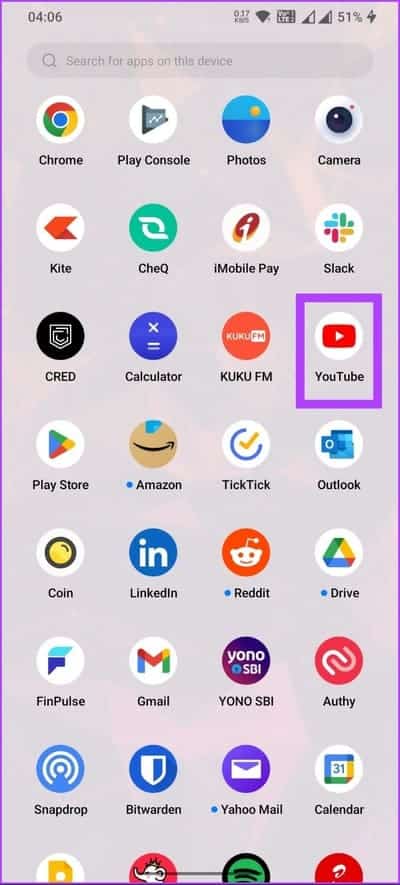
Étape 2: Dans la feuille inférieure, sélectionnez Gérer votre compte Google sous le nom de votre chaîne.
Remarque : Si vous avez plusieurs chaînes, accédez à la chaîne que vous souhaitez supprimer.
Vous serez redirigé vers votre compte Google depuis le navigateur de la page.
Passons à l'étape 3 : Aller à Données et confidentialitéet, en dessous, faites défiler jusqu'à la "section".Télécharger ou supprimer vos données Et sélectionnez "Supprimer un service Google".
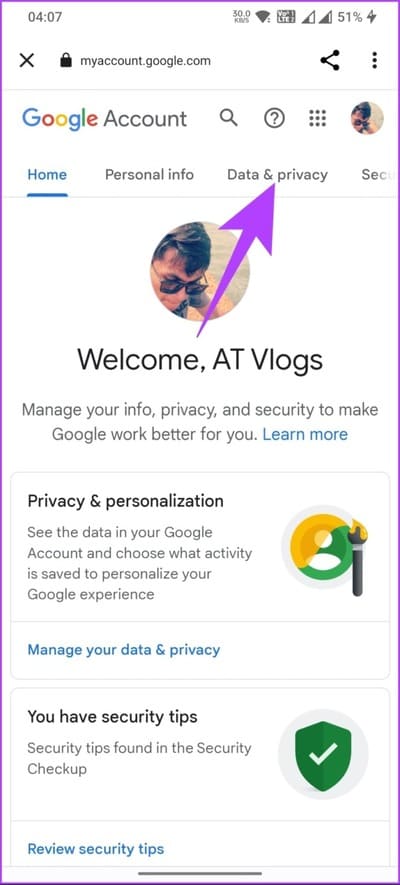
Vous serez invité à enregistrer Entrée sur votre compte Google ; Ceci est juste pour confirmer que vous avez tous les droits pour supprimer votre compte YouTube.
Étape 4: Entrer mot de passe Google votre et cliquez Suivant.
Étape 5: à l'écran"supprimer le service Google" , Cliquez sur Corbeille à côté de YouTube.
À l'étape 6 : À l'intérieur "Supprimer le contenu YouTube" Sélectionnez "Je veux supprimer définitivement le contenu.". Dans le menu déroulant, cliquez sur Cases à cocher et sélectionnez "Supprimer mon contenu".
Remarque : Lisez les cases et cochez-les en fonction de vos préférences.
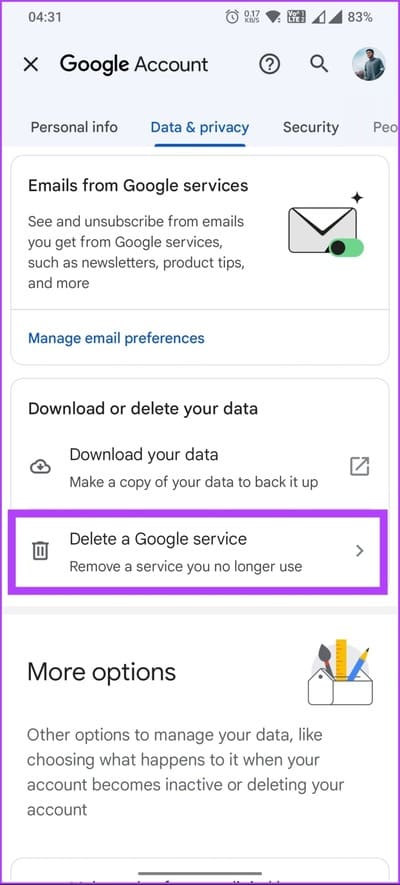
Vous voilà. La chaîne YouTube et toutes les données associées sont supprimées de votre compte Google. Si vous avez changé d'avis et que vous ne souhaitez pas supprimer votre chaîne YouTube, mais plutôt masquer votre contenu ou faire une pause sur la plateforme, consultez la méthode suivante.
Lisez aussi: Comment mettre en ligne des vidéos privées et non répertoriées sur YouTube
Comment masquer temporairement votre chaîne YOUTUBE
Ce n'est pas toujours que vous souhaitez supprimer votre chaîne YouTube. Parfois, vous souhaitez faire une pause sans supprimer définitivement votre contenu de la chaîne. Cette option peut également être utile lorsque vous renommez votre chaîne, etc. Suivez les instructions ci-dessous.
Sur votre bureau
Étape 1: Aller à Google Depuis votre navigateur préféré et connectez-vous à votre compte où la chaîne YouTube que vous souhaitez supprimer est connectée. Cliquez sur Icône de profil dans le coin supérieur droit de la page.
Étape 2: Cliquez sur l'icône de profil dans le coin supérieur droit de la page. Dans la liste déroulante, sélectionnez "Gérer votre compte Google".
Vous serez redirigé vers Les détails de votre compte Google.
Passons à l'étape 3 : Aller à Données et confidentialité«De la bonne partie.
Étape 4: Faites défiler jusqu'à la section "Télécharger ou supprimer vos données“Sélectionnez "Supprimer un service Google".
Vous serez invité à enregistrer Entrée sur votre compte Google ; Ceci est juste pour confirmer que vous avez tous les droits pour supprimer votre compte YouTube.
Étape 5: Sous "Supprimer un service Google" , Cliquez sur Corbeille à côté de YouTube.
Remarque : Si vous souhaitez stocker une sauvegarde locale des données de votre compte Google, appuyez sur Télécharger vos données.
Passons à l'étape 6 : Dans "supprimez votre contenu de YouTube » Sélectionnez "Je veux cacher mon contenu."
Étape 7: Dans la liste déroulante, cliquez sur mon carré vérifier et sélectionner "Masquer ma chaîne".
Remarque : Lisez les détails et cochez les cases en fonction de vos préférences.
Vous voilà. Vous avez réussi à rendre votre chaîne YouTube privée, à l'abri des regards du public, sans aucun problème. Continuez à lire si vous voulez faire la même chose avec un appareil mobile.
depuis un portable
Étape 1: Allumer Application Google ou Gmail sur votre appareil Android ou iOS et appuyez sur Votre profil dans le coin supérieur droit.
Remarque : Nous utilisons l'application Google pour faciliter la compréhension.
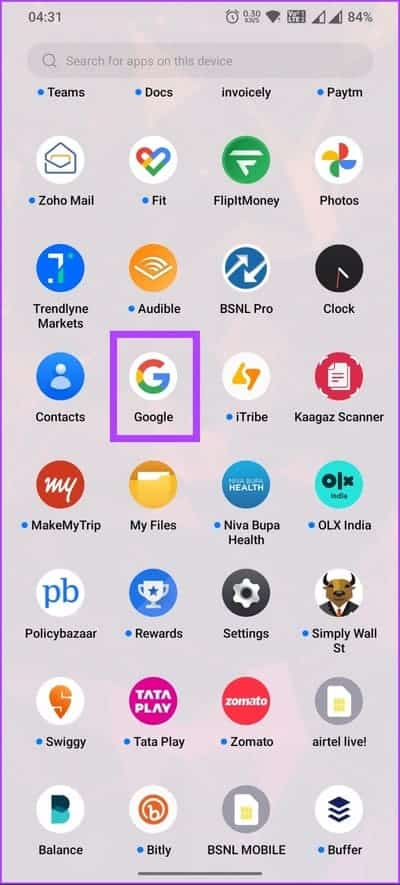
Étape 2: Dans la feuille du bas, sélectionnez "Gérez votre compte Google".
Remarque : Si vous avez plusieurs chaînes, accédez à la chaîne que vous souhaitez supprimer.
Vous serez redirigé vers votre compte Google depuis le navigateur de la page.
Passons à l'étape 3 : Aller à Données et confidentialité , et en dessous, faites défiler jusqu'à une section Télécharger ou supprimer vos données Et sélectionnez "Supprimer un service Google".
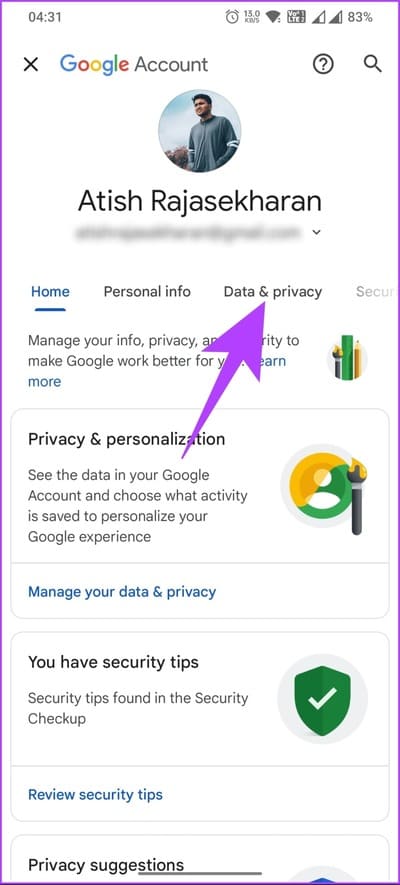
On vous demandera d'enregistrer votre Entrée pour Compte Google Votre ; Ceci est juste pour confirmer que vous avez tous les droits pour supprimer votre compte YouTube.
Étape 4: Entrer mot de passe Google votre et cliquez Suivant.
Étape 5: À l'écran "Supprimer un service Google" , cliquez sur la corbeille à côté de YouTube.
Passons à l'étape 6 : Sous "Supprimer le contenu YouTube" Sélectionnez "Je veux cacher ma chaîne". Dans le menu déroulant, cliquez sur les deux cases à cocher et sélectionnez "Masquer ma chaîne".
Remarque : Lisez les cases et cochez-les en fonction de vos préférences.
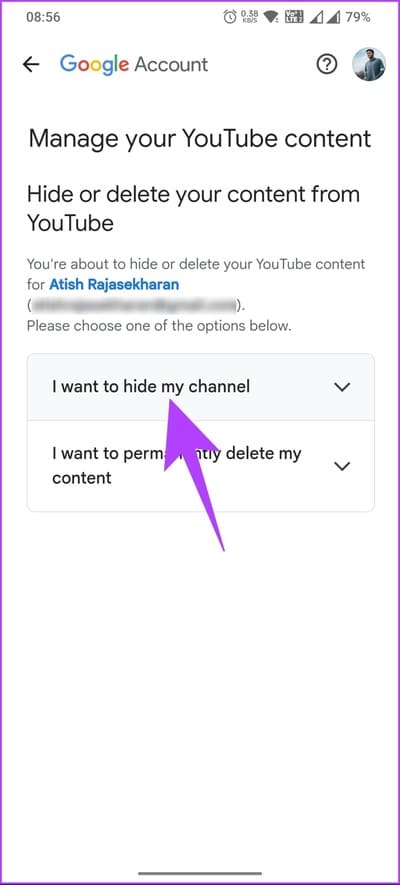
Cela dit, vous avez masqué votre chaîne YouTube sans la supprimer. Si vous avez des questions que nous n'avons pas abordées dans l'article, consultez la section FAQ ci-dessous.
FAQ SUR LA SUPPRESSION D'UNE CHAÎNE YOUTUBE
1. Puis-je continuer à utiliser YouTube si je supprime ma chaîne ?
Oui, vous pouvez toujours utiliser YouTube même si vous supprimez votre chaîne. La suppression de votre chaîne YouTube ne supprime que votre contenu et les données associées telles que les commentaires et les abonnés. Cependant, si vous souhaitez télécharger des vidéos ou interagir avec d'autres utilisateurs, vous devez créer une nouvelle chaîne YouTube.
2. Combien de temps faut-il pour supprimer une chaîne YouTube ?
Si vous supprimez votre chaîne YouTube, cela ne peut pas être annulé et il s'agit d'une procédure permanente. Mais vous pouvez récupérer votre chaîne dans les 14 jours suivant le début du processus de suppression, car YouTube offre un délai de grâce.
SUR VOTRE CHAÎNE YOUTUBE
Maintenant que vous savez comment supprimer des chaînes YouTube, qu'attendez-vous ? Allez-y et suivez les étapes nécessaires et supprimez votre chaîne YouTube et ayez l'esprit tranquille en sachant qu'elle n'est plus accessible au public. Vous aimerez peut-être aussi lire Comment bloquer les chaînes YouTube.